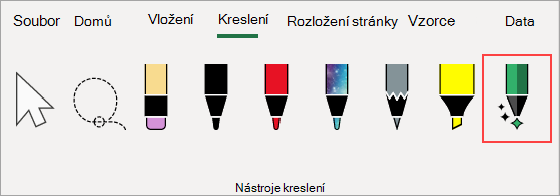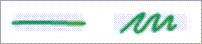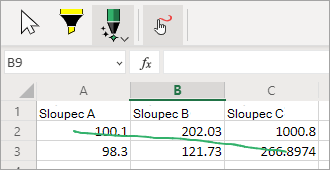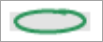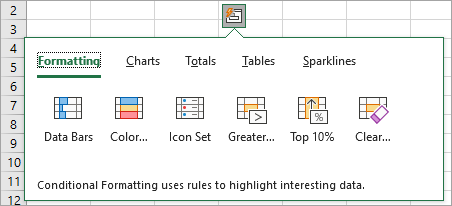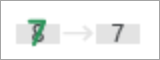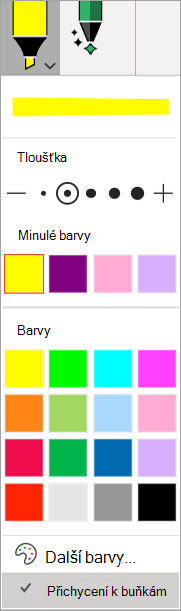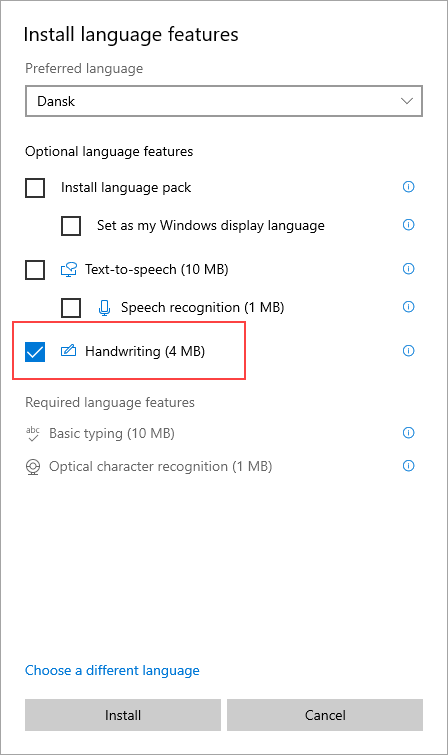Kromě obecných nástrojů kreslení přinášíme inteligentní nástroje optimalizované pro základní prostředí každé aplikace.
Teď vám akční pero v Excel pomůže psát rukou přímo do buněk, abyste si data zapisli rukopisem, který se automaticky převede na Excel data.
Automatický převod ručně psaných dat
-
Na pásu karet vyberte Kreslenía potom ve skupině Nástroje kreslení vyberte Pero akce.
-
Začněte psát do buněk. rukopis se automaticky převede na text.
Úpravy pomocí přirozených gest
K úpravám dokumentu použijte následující přirozená gesta.
Odstranění buňky křížem
Pokud chcete odstranit její obsah, nakreslete do buňky přeškrtnout nebo nakreslit klikyháky.
Odstraňte velké oblasti buněk nakreslete přes ně diagonální čáru nebo klikyháky.
Zakroužkovat a vybrat buňku
Kolem buněk, které chcete vybrat, nakreslete kruh.
Po výběru buňky můžete na buňku použít základní formátování, jako je barva písma, tučné písmo nebo kurzíva. Nástroj Rychlá analýza můžete také použít pro snadný přístup k Excel grafů nebo vzorců.
Přepsání obsahu buňky
Pokud už buňka obsahuje obsah, stačí ji přepsat a nahradit ji novým obsahem.
Použití zvýraznění textu
Ve skupině Nástroje kreslení zvolte pero zvýrazňovač a zvolte Přichytit k buňkám.
Nakreslete přes buňky a změňte výplň buňky tak, aby odpovídala barvě zvýrazňovačů. Pokud chcete výplň buňky odebrat, znovu nakreslete oblast. Mezi zvýrazňovačem volného tvaru nebo zvýrazňovačem přichycení můžete přepínat změnou nastavení Přichytit k buňkám.
Jazyková Nastavení
Rozpoznávání rukopisu je založené na Office jazyka pro vytváření. Přístup k jazykovému nastavení na webu > Možnosti > Jazyk > Office jazyků a kontroly pravopisu. Zkontrolujte, jestli je jazyk pro vytváření nastavený na podporovaný jazyk.
Offline podpora
Nejlepší rozpoznávání rukopisu je nabízeno prostřednictvím naší připojené služby. Tuto funkci ale můžete použít i offline. Pak se vrátí k používání Windows rukopisu.
Pokud chcete pracovat offline, ujistěte se, že máte nainstalovanou funkci rukopisu pro jazyk, který chcete použít. Potřebujete jenom vybrat funkci rukopisu. v opačném případě můžete neúmyslně nastavit nový jazyk zobrazení.
Informace o instalaci jazykových sad najdete v tématu Jazykové sady pro Windows.